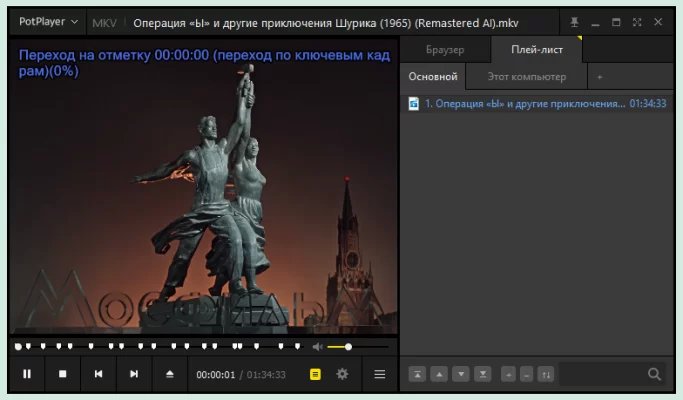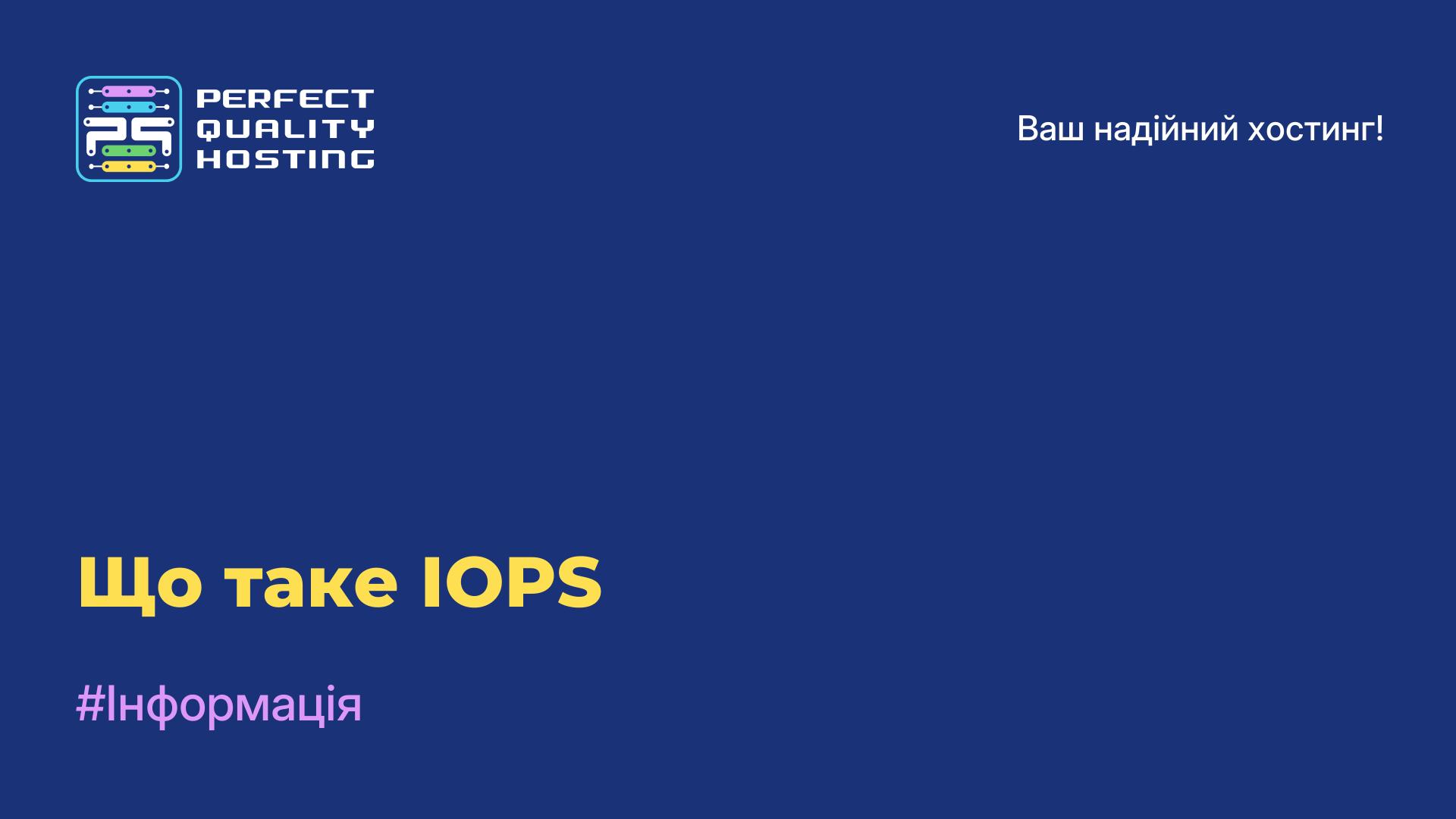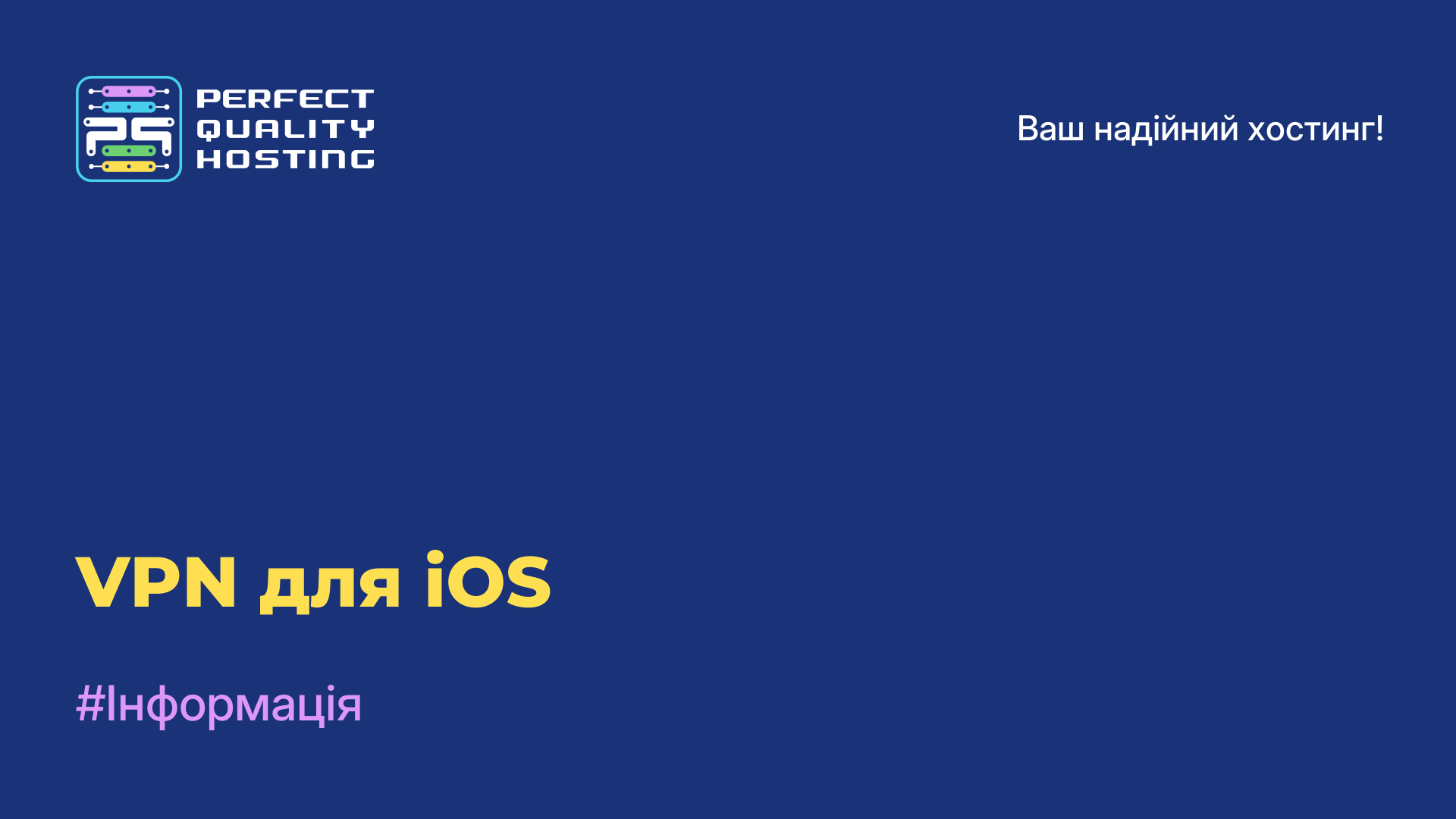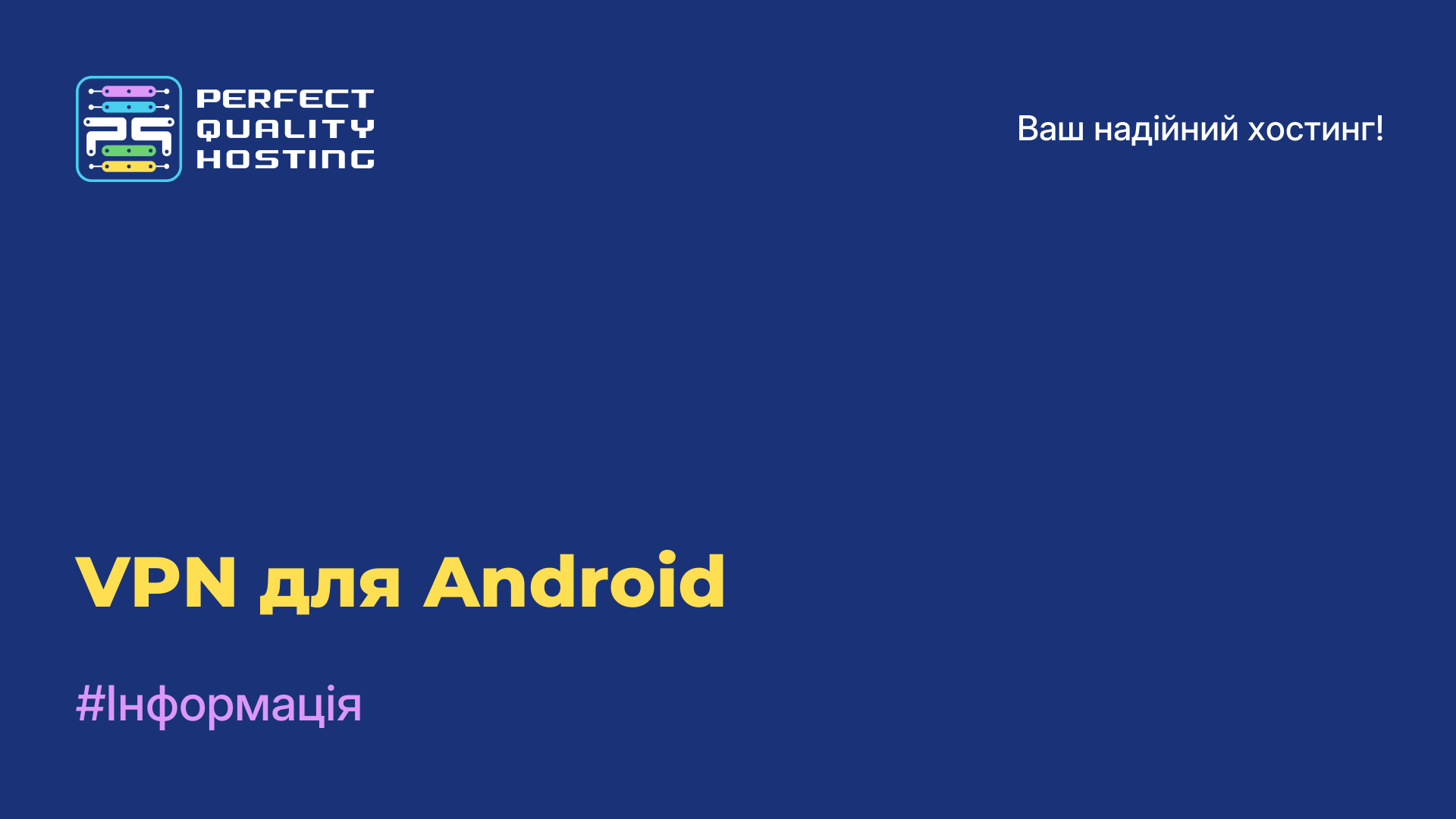-
Великобританія+44 (20) 4577-20-00
-
США+1 (929) 431-18-18
-
Ізраїль+972 (55) 507-70-81
-
Бразилія+55 (61) 3772-18-88
-
Канада+1 (416) 850-13-33
-
Чехія+420 (736) 353-668
-
Естонія+372 (53) 683-380
-
Греція+30 (800) 000-02-04
-
Ірландія+353 (1) 699-43-88
-
Ісландія+354 (53) 952-99
-
Литва+370 (700) 660-08
-
Нідерланди+31 (970) 1027-77-87
-
Португалія+351 (800) 180-09-04
-
Румунія+40 (376) 300-641
-
Швеція+46 (79) 008-11-99
-
Словаччина+421 (2) 333-004-23
-
Швейцарія+41 (22) 508-77-76
-
Молдова+373 (699) 33-1-22
 Українська
Українська
Як налаштувати та оновити TorrServer
- Головна
- База знань
- Як налаштувати та оновити TorrServer
TorrServer - програма-сервер, яка дає змогу стрімити медіа-файли, завантажені з торрент-мереж. У цій статті поговоримо про те, як її налаштувати та оновити.
Що таке TorrServer
TorrServer - серверна частина програми TorrServe, яка являє собою простий і легкий інструмент для створення персонального торрент-сервера. TorrServer дає змогу вам запустити свій власний торрент-сервер на вашому пристрої (наприклад, на Raspberry Pi або іншому комп'ютері) і керувати завантаженнями торрент-файлів через веб-інтерфейс.
За допомогою TorrServer ви можете завантажувати торрент-файли на сервер, керувати завантаженнями, переглядати статистику і ділитися файлами з іншими користувачами. Цей інструмент зручний для тих, хто хоче мати доступ до своїх торрент-файлів з будь-якої точки мережі. TorrServer є відкритим програмним забезпеченням і доступний для використання безкоштовно. Він забезпечує простий і зручний спосіб створення власного торрент-сервера без зайвих складнощів.
Як налаштувати?
Щоб додати фільми та серіали, достатньо натиснути на зелену іконку по центру екрана:

Далі перенести торрент-файл або вставити текст magnet-посилання (змісту торрент-файлу).
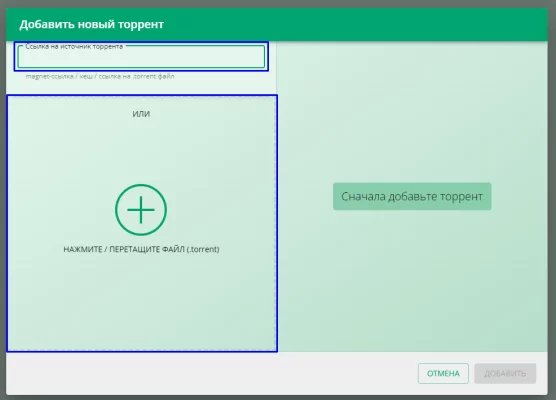
Після додавання торрент-файлу можна змінити назву файлу на сервері, а також поставити обкладинку для більшого комфорту у використанні TorrServer. Їх наявність є не обов'язковою. Натискаємо кнопку "Додати".
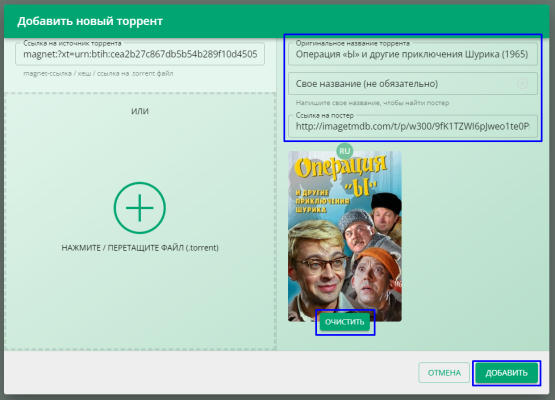
Після чого можна завантажити плейлист обраного торрента на свій ПК:
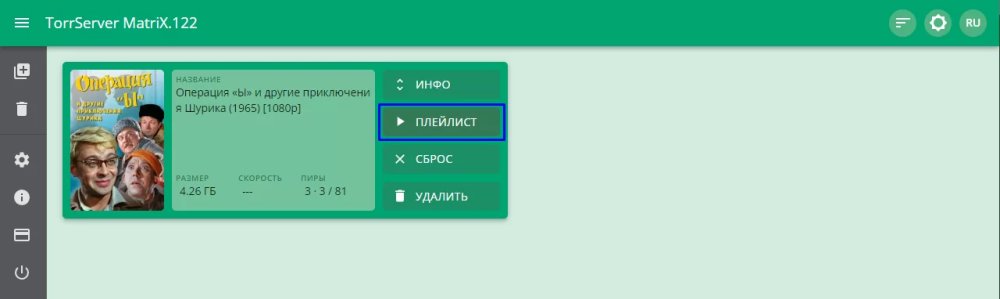
Завантажений .m3u відкривається, наприклад, у програмі PotPlayer, далі легко почати перегляд бажаного серіалу, фільму або відео в найкращій якості в прямому ефірі.
Тепер розглянемо як оновити програму.
Оновлення TorrServer
Якщо версія програми застаріла, можна прописати команду в консолі сервера і її буде автоматично оновлено до актуальної версії:
dir="/opt/torrserver"
bin="torrserver"
systemctl stop torrserver.service
rm -r ${dir}/${bin}
dir="/opt/torrserver"
mkdir -p ${dir}
architecture=""
case $(uname -m) in
i386) architecture="386" ;;
i686) architecture="386" ;;
x86_64) architecture="amd64" ;;
arm) dpkg --print-architecture | grep -q "arm64" && architecture="arm64" || architecture="arm7" ;;
esac
url=$(curl --silent https://github.com/YouROK/TorrServer/releases/ | grep TorrServer-linux-${architecture} | head -1 | awk -F " '{print $2}')
wget -O ${dir}/${bin} https://github.com/${url}
chmod +x ${dir}/${bin}
systemctl start torrserver.service
echo -e "nTorrServer Online - update completedn" >/dev/pts/0Ще можна додати авторизацію під час підключення до веб-панелі TorrServer. Для цього створіть accs.db за шляхом /opt/torrserver/accs.db, 'admin' і 'pass' замініть на бажане ім'я користувача і пароль:
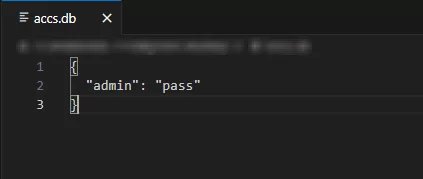
Після чого у файлі /etc/systemd/system/torrserver.service додайте параметр '--httpauth' у кінець рядка із зазначенням порту веб-панелі:
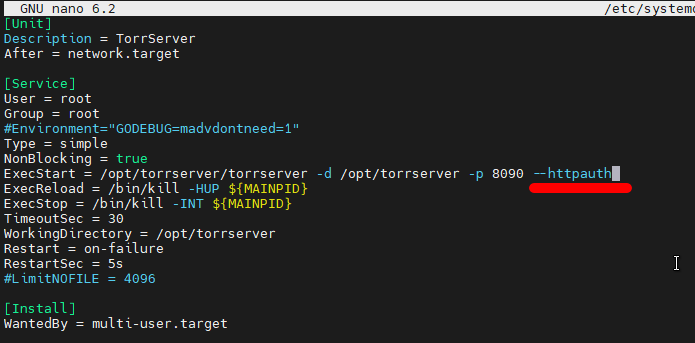
Перезапустіть TorrServer:
systemctl daemon-reload
service torrserver restartГотово, тепер у Вас підключена авторизація в панелі TorrServer.
Чому не запускається TorrServer
Якщо у вас виникають проблеми із запуском TorrServer, ось кілька кроків, які можуть допомогти вам вирішити проблему:
- Перевірте наявність необхідних залежностей: у вас повинні бути встановлені всі необхідні залежності для роботи TorrServer. Зазвичай це Node.js і npm.
- Перевірте конфігураційні файли: перевірте конфігураційні файли TorrServer, щоб переконатися, що всі параметри правильно налаштовані.
- 3. Перевірте порти: переконайтеся, що порт, на якому запущено TorrServer, не зайнятий іншим додатком. Якщо порт уже використовується, змініть його на вільний.
- Перевірте логи помилок: подивіться в логи помилок, щоб дізнатися, чому TorrServer не запускається. Часто логи можуть вказати на конкретну проблему, яку потрібно вирішити.
- Оновіть TorrServer: перевірте, чи встановлено у вас останню версію TorrServer. Іноді оновлення можуть виправити відомі проблеми.
- Перевірте фаєрвол і антивірус: фаєрвол або антивірус не блокують доступ до TorrServer. Спробуйте тимчасово вимкнути захист і запустити сервер.
Якщо після виконання цих кроків проблему не буде розв'язано, можливо, вам буде потрібно звернутися по допомогу до спільноти розробників TorrServer або до тих, хто має досвід роботи з цим інструментом.